
Java ni lugha maarufu ya programu ambayo sasa imetumika katika maeneo mengi. Mipango na maeneo mengi yanafanya kazi kutokana na moduli za mtu binafsi zilizoandikwa kwa usahihi kutumia yap hii. Kwa ushirikiano sahihi na rasilimali hizo za wavuti au mipango, mtumiaji anahitaji tu kuhakikisha upatikanaji wa matumizi ya jina la Java katika mfumo wake wa uendeshaji, pamoja na mara kwa mara update, kwa kuwa matoleo mapya yanatoka mara nyingi. Tu na mwisho tunataka kusaidia kutambua watumiaji wa novice wa Windows 10, kuonyesha jinsi ni kuboresha sehemu hii.
Sasisha Java katika Windows 10.
Kuna chaguzi mbili za kupakua toleo la kichwa cha Java ili kuboresha - jopo la kudhibiti preset katika mfumo wa uendeshaji au kupakua kwa mwongozo wa mtayarishaji kutoka kwenye tovuti rasmi. Kila moja ya mbinu hizi husababisha matokeo sawa, na uchaguzi unategemea mapendekezo ya mtumiaji na hali ya sasa. Hebu tuanze kwa njia maarufu zaidi.Njia ya 1: Jopo la Kudhibiti Java.
Jopo la Udhibiti wa Java ni jopo la kudhibiti ambalo limewekwa kwenye Windows na moja ya matoleo ya sehemu hii. Inatoa interface ya kielelezo na vitu vya menyu ambavyo vinakuwezesha kusimamia matumizi haya na kuiboresha. Tu operesheni hii, tunazingatia leo, na hufanyika kama hii:
- Fungua "Mwanzo" na kwa njia ya kutafuta kutafuta maombi ya classic "Jopo la Kudhibiti".
- Ndani yake, nenda "Java".
- Kusubiri mpaka dirisha la "Jopo la Kudhibiti" linaonekana. Ndani yake, nenda kwenye kichupo cha "Mwisho".
- Unaweza kutangulia mode ya kufuatilia moja kwa moja na kusanidi vigezo vya ziada, kama vile ufungaji bila ya onyo au kuonekana kwa arifa tofauti kuhusu chapisho la sasisho. Baada ya hapo, bofya kwenye "Sasisha Sasa" ili uangalie upatikanaji wa toleo jipya.
- Dirisha itaonekana ambapo arifa itaonekana kwamba sasisho ni tayari kupakuliwa. Bofya kwenye "Mwisho" ili uanze mchakato huu.
- Thibitisha nia zako katika kufunga faili kwa kubonyeza kitufe cha "kufunga".
- Anatarajia kupakua na ufungaji.
- Baada ya hapo, arifa itatambuliwa kuhusu kukamilika kwa mafanikio ya ufungaji.
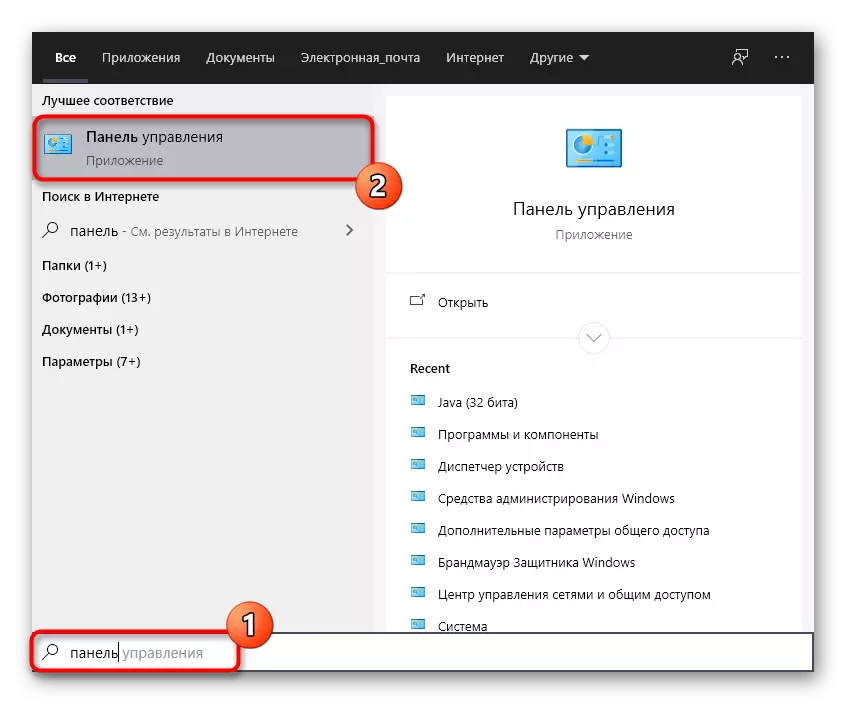
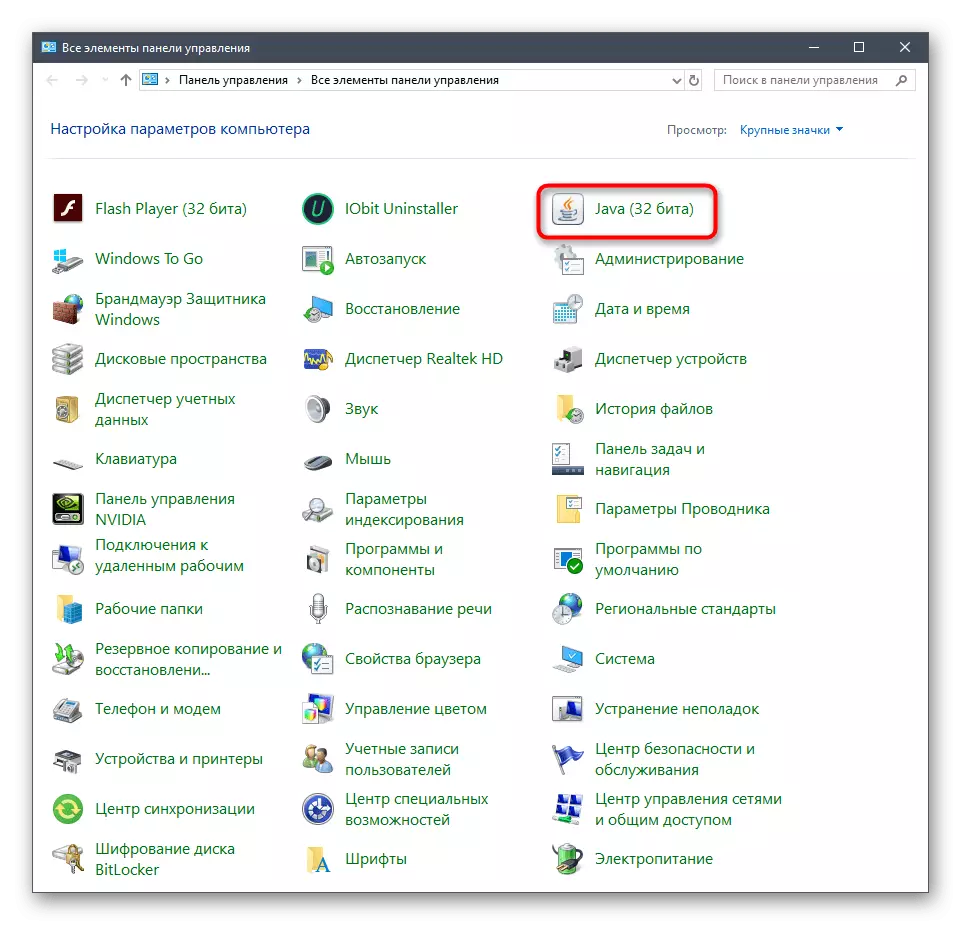
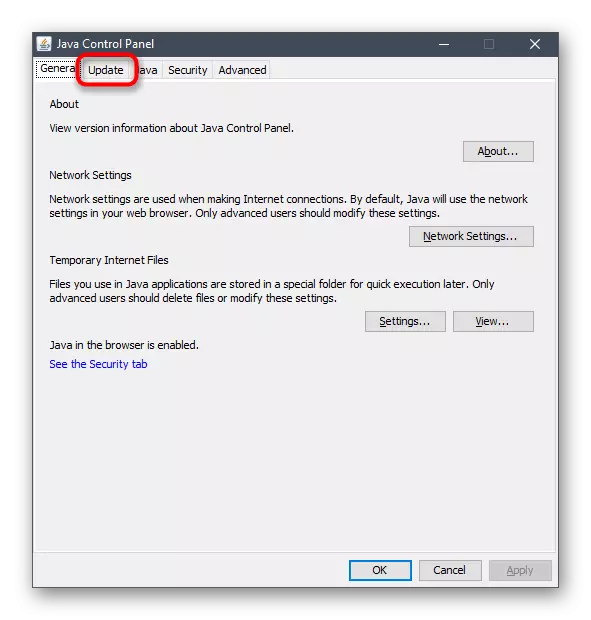




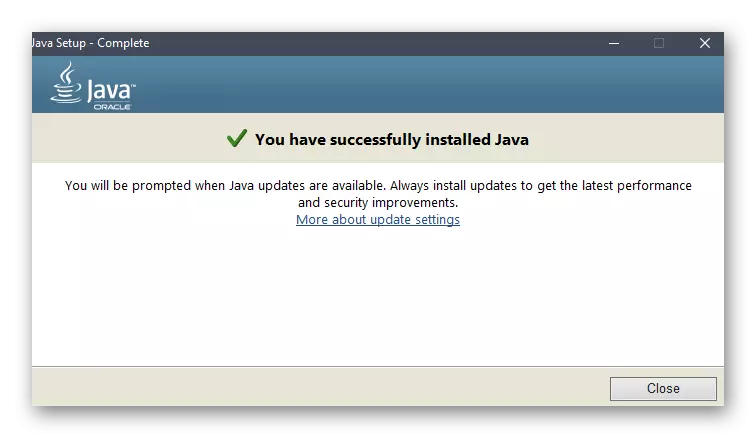
Sasa unaweza kwenda kuingiliana na programu au tovuti ambayo ilihitaji sasisho la sehemu inayozingatiwa. Huna haja ya kuanzisha upya kompyuta kwa hili, kwani mabadiliko yote yatatumika mara moja.
Njia ya 2: Tovuti rasmi
Njia ya pili ni kupakua toleo la hivi karibuni la Java kutoka kwenye tovuti rasmi. Chaguo hili linafaa katika hali ambapo kwa sababu fulani jopo la kudhibiti haifanyi kazi au kwenye kompyuta ya lengo hakuna uhusiano wa internet ili kupakia mara moja faili zinazohitajika.
Nenda kwenye tovuti rasmi ya Java.
- Nenda kwenye ukurasa kuu wa Java au utumie kiungo hapo juu ili ufanye hivyo. Huko, bofya kitufe cha "Download Java Free".
- Thibitisha masharti ya makubaliano ya leseni ya kuendelea.
- Baada ya operesheni hii kukamilika, kukimbia faili inayoweza kutekelezwa.
- Thibitisha mwanzo wa ufungaji kwa kubonyeza kitufe cha "kufunga".
- Kusubiri mwisho wa unpacking ya installer.
- Sasa mchakato wa kufunga huduma yenyewe utaanza. Itachukua dakika chache.
- Utatambuliwa kazi ya mafanikio.


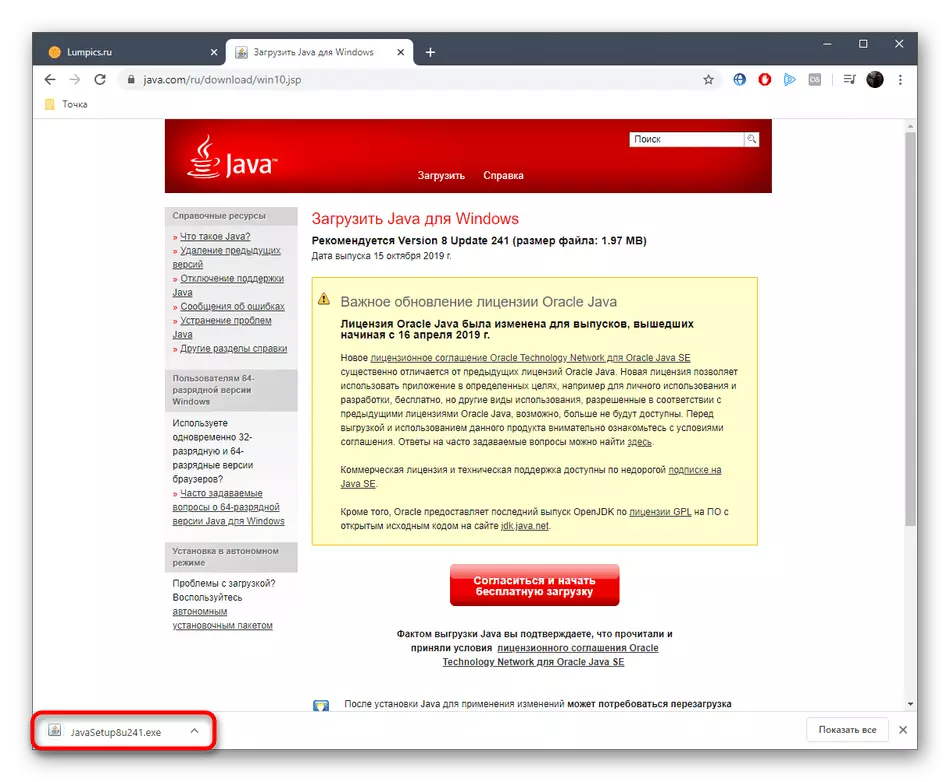
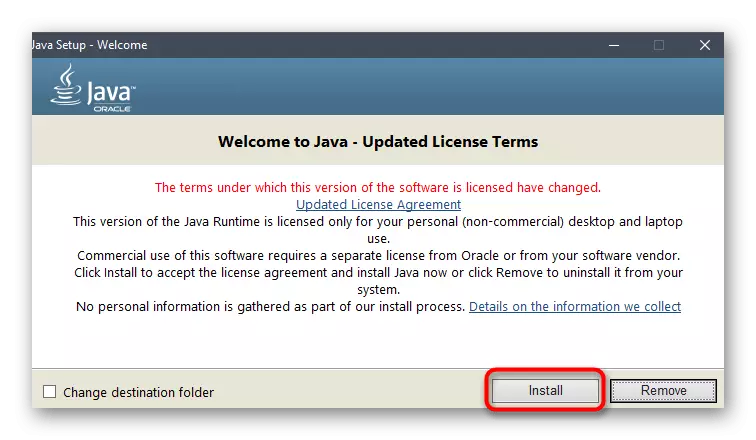



Unajua tu njia mbili za sasisho za Java katika Windows. Kama inavyoonekana, utaratibu huu unafanywa kwa kweli katika clicks chache na hata mtumiaji wa novice anaweza kukabiliana nayo tu kufuata hapo juu. Kumbuka kwamba ikiwa ni lazima, unaweza kuondoa kwa urahisi Java, basi, kwa mfano, kufunga toleo la hivi karibuni, itasaidia kuondokana na matatizo iwezekanavyo na utendaji wa sehemu hii. Vitabu vya kina juu ya mada hii wanatafuta katika nyenzo hapa chini.
Soma zaidi: Kufuta Java kutoka kompyuta inayoendesha Windows 10
